HL-5370DW
FAQ et Diagnostic |
Quelle est la signification des témoins lumineux (LED)?
Le terme technique des lumières se trouvant sur le devant de votre appareil Brother est Light Emitting Diodes (LED's). Cette FAQ vous explique la signification des différentes indications LED.
Lorsque toutes les LED sont éteintes, l'appareil n'est pas enclenché ou il se trouve en mode veille.
Lorsque la LED Status est obscurcie (vert), l'imprimante est en mode veille. En appuyant sur le bouton Go, la machine quitte le mode veille et se met en mode prêt.
[Indications LED]
La LED Toner s'allume pendant 2 secondes puis s'éteint pendant 3 secondes périodiquement.
La LED Status est allumée. (Vert)
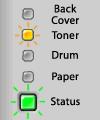
Signification des indications LED
Toner bas:
Indique que le niveau de toner est bas. Procurez-vous une nouvelle cartouche de toner et remplacez la cartouche actuellement installée lorsque la machine indique Remplacer Toner.
[Indication LED]
La LED Toner est allumée.
La LED Status est allumée. (Rouge)
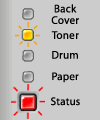
Signification des indications LED
Remplacer Toner:
Remplacez la cartouche de toner par une nouvelle. Pour apprendre comment remplacer la cartouche de toner, cliquez ici.
Erreur Cartouche:
L'ensemble tambour n'est pas installé correctement. Retirer l'unité tambour de la machine et insérez-la à nouveau.
Pas de Toner:
Ouvrez le capot avant, installez une cartouche de toner.
[Indication LED]
La LED Drum s'allume pendant 2 secondes puis s'éteint pendant 3 secondes périodiquement.
La LED Status est allumée. (Vert)
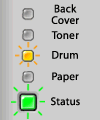
Signification des indications LED
Fin de vie proche de l'unité tambour:
L'unité tambour a bientôt atteint sa fin de vie. Nous vous recommandons de vous procurer un nouveau tambour afin de remplacer le tambour actuellement installé. Pour apprendre comment remplacer l'unité tambour, cliquez ici.
[Indication LED]
La LED Drum est allumée.
La LED Status LED est allumée. (Vert)
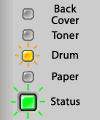
Signification des indications LED
Remplacer Drum:
Remplacez l'unité tambour. Pour apprendre comment remplacer l'unité tambour, cliquez ici.
[Indication LED]
La LED Paper LED est allumée.
La LED Status LED est allumée. (rouge)
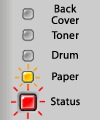
Signification des indications LED
Pas de papier:
Placez du papier dans le bac. Puis pressez Go.
Ou nettoyez le rouleau de prise de papier du bac. Cliquez ici pour apprendre comment nettoyer le rouleau de prise de papier.
[Indication LED]
La LED Paper clignote.
La LED Status est allumée. (Rouge).
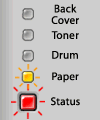
Signification des indications LED
Bas de bac:
Le bac papier n'est pas détecté correctement. Installez-le ou assurez-vous qu'il soit inséré correctement.
Bourrage papier:
Supprimez le bourrage papier. Cliquez ici pour apprendre comment supprimer un bourrage de papier. Si l'imprimante ne reprend pas l'impression, appuyez sur Go.
Taille papier incorrecte pour recto-verso automatique:
Pressez Go ou Job Cancel. Insérez le bon paper, ou chargez la même taille de papier que celle sélectionnée dans le pilote d'impression. Les tailles de papier que vous pouvez utiliser avec l'impression recto-verso automatique sont A4, Letter, Legal ou Folio.
Disparité de tailles:
Placez la même taille papier dans le bac que celle sélectionnée dans le pilote d'imprimante puis appuyez sur Go.
[Indication LED]
Les LEDs Back Cover et Paper clignotent.
La LED Status LED est allumée. (rouge)
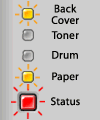
Signification des indications LED
Bourrage papier (couvercle arrière ou bac recto-verso):
Supprimer le bourrage papier. Cliquez ici pour apprendre comment supprimer un bourrage papier. Si l'imprimante ne reprend pas l'impression, appuyez sur Go.
[Indication LED]
La LED Back Cover clignote.
La LED Status est allumée. (rouge)
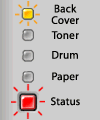
Signification des indications LED
Recto-verso est désactivé:
Fermez le capot arrière de l'imprimante et insérez le bac recto-verso.
Couvercle de l'unité de fixation est ouvert:
Fermez le couvercle de l'unité de fixation qui se trouve derrière le couvercle arrière de l'imprimante.
[Indication LED]
La LED Status est allumée. (Rouge)
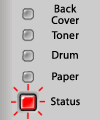
Significations des indications LED
Couvercle avant ouvert:
Fermez le couvercle avant de l'imprimante.
Trop de bacs:
Le nombre maximal de bac supplémentaires est de deux. Retirez les bacs additionnels.
Erreur tampon:
Contrôlez le câble de connexion entre le PC et l'imprimante.
Memoire pleine:
La mémoire de l'imprimante est pleine et l'imprimante ne peut pas imprimer les pages complète d'un document. Cliquez ici pour apprendre comment résoudre ce problème.
Surchage imprimante:
Une surchage imprimante s'est produite et l'imprimante ne peut pas imprimer complètement la page. Cliquez ici pour apprendre comment résoudre ce problème.
Mémoire de téléchargement pleine:
La mémoire tampon de téléchargement est pleine. Ajouter de la mémoire dans l'imprimante. Cliquez ici pour apprendre comment installer de la mémoire additionnelle.
Police pleine:
La mémoire pour les polices est pleine. Supprimez des polices ou ajouter de la mémoire. Cliquez ici pour apprendre comment installer de la mémoire additionnelle.
[Indication LED]
La LED Drum est allumée.
La LED Status est allumée. (rouge)
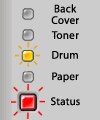
Significations des indications LED
Erreur tambour:
Le fil corona de l'unité tambour doit être nettoyé. Cliquez ici pour apprendre comment nettoyer le fil corona.
Si les LED's indiquent toujours la même erreur après avoir nettoyé le fil corona, remplacez l'unité tambour avec une nouvelle. Pour apprendre comment remplacer l'unité tambour, cliquez ici.
[Indication LED]
Toutes les LEDs clignotent.
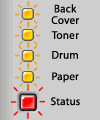
Significations des indications LED
Appel de service:
- Si vous voyez une des indications d'appel de service ci-dessous, éteignez l'imprimante, attendez quelques secondes, enclenchez l'imprimante et essayez d'imprimer à nouveau.
- Si vous ne pouvez pas supprimer l'erreur et que l'indication d'appel de service s'affiche à nouveau, contactez votre revendeur Brother autorisé.
